Steg-för-steg-instruktioner för att omdirigera HTTP-trafik till HTTPS i Microsoft IIS 7X+
Omdirigering av HTTP till HTTPS är en nödvändig del av installationen av ett SSL-certifikat. SSL-certifikatet är som ett körkort. Det kan ge autentiserande information om den enhet som innehar det och det tillåter även vissa behörigheter. I fallet med körkortet får du tillstånd att använda vägarna. Med SSL får du tillstånd att betjäna din webbplats via HTTPS och skapa en säker krypterad anslutning via SSL/TLS-protokollet.
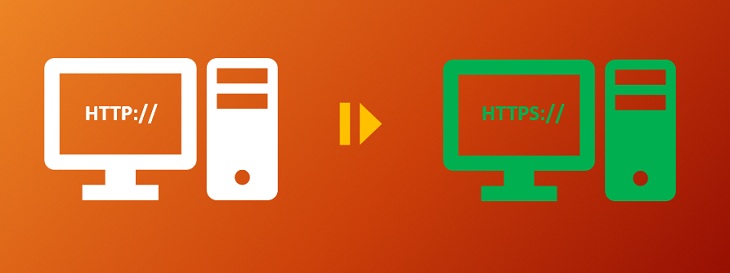
Det finns faktiskt flera metoder för att ställa in en HTTP- till HTTPS-omdirigering. Och vissa är bättre än andra. Idealiskt sett bör din HTTP- till HTTPS-omdirigering i IIS:
- Omdirigera användarna så att de inte behöver skriva https manuellt:// i början av webbadressen
- Omdirigera användarna till den sida de tänkte gå till från början
- Spara variablerna i frågeserien
- Fungera med alla webbläsare
- Överför SEO och sidrankning till den nya HTTPS-sidan
- Omdirigera användarna från den icke-WWW URL:n till den WWW-adress som är avsedd för WWW, eller tvärtom
Håll i minnet att när du flyttar över till HTTPS är det inte bara en omkoppling. Du gör bokstavligen nya versioner av varje sida på din webbplats och omdirigerar till dessa. Det är därför det är så viktigt att du gör din HTTP- till HTTPS-omdirigering på rätt sätt, du kan förlora alla dina placeringar över en natt om du klantar till det.
Ingen press, eller hur?
Oroa dig inte, vi täcker upp för dig. Här är de tre bästa metoderna för att skapa en HTTP- till HTTPS-omdirigering i IIS 7 och alla högre versioner:
Metod 1: Använd IIS URL Rewrite-modulen
Du måste installera URL-rewrite-modulen innan du kan använda den här metoden. Det är inte svårt.
Download härifrån: https://www.iis.net/downloads/microsoft/url-rewrite
När du installerar URL-rewrite-modulen kommer den att finnas under avsnittet IIS.
- Installera ditt SSL-certifikat och bind det till din webbplats
- Under SSL-inställningen, stäng av ”Require SSL”
- Lägg till följande kod mellan <Rules>-taggarna:
<rule name="HTTP to HTTPS redirect" stopProcessing="true"><match url="(.*)" /> <conditions> <add input="{HTTPS}" pattern="off" ignoreCase="true" /> </conditions> <action type="Redirect" redirectType="Found" url="https://{HTTP_HOST}/{R:1}" /></rule> - Lägg nu till koden nedan på webben.config-filen vid roten av din webbplats:
<?xml version="1.0" encoding="UTF-8"?><configuration> <system.webServer> <rewrite> <rules> <rule name="HTTP/S to HTTPS Redirect" enabled="true" stopProcessing="true"> <match url="(.*)" /> <conditions logicalGrouping="MatchAny"> <add input="{SERVER_PORT_SECURE}" pattern="^0$" /> </conditions> <action type="Redirect" url="https://{HTTP_HOST}{REQUEST_URI}" redirectType="Permanent" /> </rule> </rules> </rewrite> </system.webServer></configuration>
Om du vill inkludera söksträngen i den omskrivna webbadressen kan du lägga till appendQueryString=”true” under avsnittet action.
Metod 2: Använd IIS standarddokument
Detta är ganska enkelt, det är bara att införa en ASP-provsida i webbplatsens rot och lägga till följande kod:
<% If Request.ServerVariables("HTTPS") = "off" Then Response.Redirect "https://" & Request.ServerVariables("HTTP_HOST") & Request.ServerVariables("UNENCODED_URL") ElseIf Request.ServerVariables("HTTPS") = "on" Then Response.Redirect "https://" & Request.ServerVariables("HTTP_HOST") & Request.ServerVariables("UNENCODED_URL") End If %>
Metod 3: Använd IIS HTTP-omdirigeringsmodul
Denna sista metod är INTE IDEAL. Så för att ge dig de bästa råden avråder vi från att använda den här metoden.
Viktiga resurser att läsa
- Installera SSL-certifikat på Microsoft Azure
- Installera SSL-certifikat på Microsoft IIS 8
- HTTP- till HTTPS-omdirigering med hjälp av .htaccess och web.config
SSL-certifikat för Microsoft IIS Server
Vissa vilka SSL-certifikat och certifikatutfärdare som passar bäst på Microsoft IIS Server 7X och dess högre versioner och hur man får SSL till de billigaste priserna.
Köp SSL-certifikat för endast $5.45